Postavljanje tende AC6 Internet, Wi-Fi, IPTV, firmware
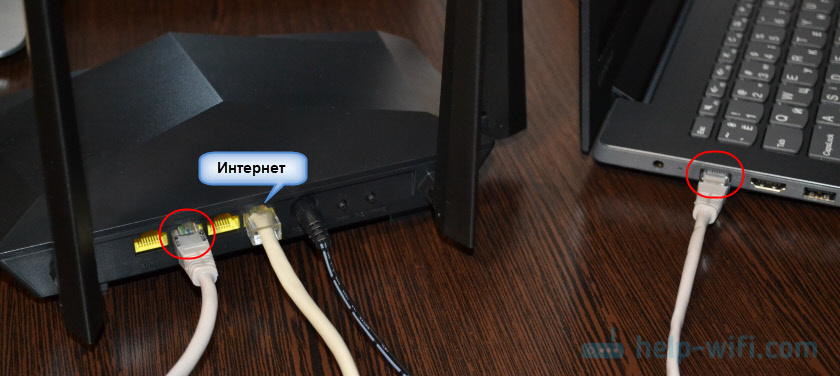
- 4281
- 601
- Johnny Ankunding
TENDA AC6 Postavke: Internet, Wi-Fi, IPTV, firmware
Budući da sam imao priliku napraviti tendu AC6 pregled, odlučio sam napisati upute za postavljanje ovog usmjerivača. Uopće nije teško postaviti tenda AC6. U kutiji s usmjerivačem naći ćete detaljne upute. U postavkama možete odabrati ruski ili ukrajinski. Da, i sam web sučelje (stranica s postavkama) vrlo je jednostavno i razumljivo. Trebamo samo povezati usmjerivač, a zatim se povezati s njim s računala ili mobilnog uređaja i postaviti.
Pored uobičajenih, čak bih rekao i obavezne postavke (internetska veza, Wi-Fi mreža) razmotrit ćemo i postupak prilagodbe IPTV-a i tendata AC6. Malo je vjerojatno da će jedan članak vjerojatno uspjeti u postavljanju svih funkcija dostupnih na ovoj ruti. Stoga, ako imate nekih problema u postupku postavki - postavljajte pitanja u komentarima. Tamo uvijek raspravljamo i rješavamo neke nestandardne probleme, a ne rijetko u komentarima korisnih informacija više nego u samom članku.
Prvo trebate instalirati usmjerivač i sve povezati. Spojite adapter za napajanje na tendu AC6 i uključite ga u utičnicu. Internet (kabel od davatelja usluga ili iz modema) mora biti povezan s priključkom, koji je potpisan Šlag. Ako imate računalo/prijenosno računalo, a zatim pomoću mrežnog kabela (ide s usmjerivačem), povežite ga s ruterama (na luku LAN, koji je pod brojem 1 ili 2).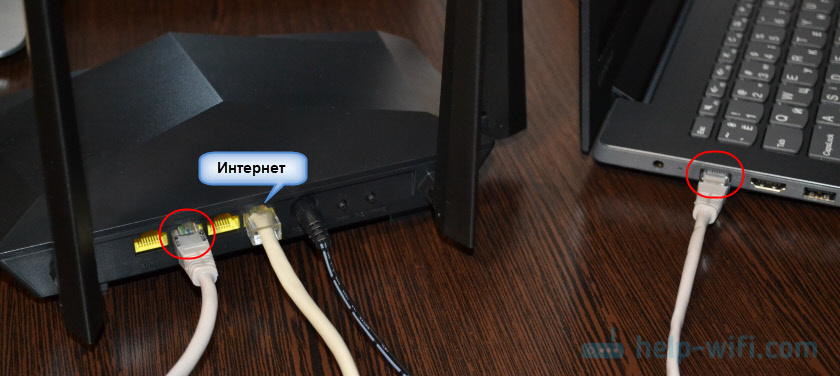
Možda nemate računalo ili laptop. Ili laptop bez LAN -a, što sada nije rijetkost. U ovom slučaju, povežite se s tendom ac6 by wi-fi. Tvornički naziv Wi-Fi mreže (potpisano kao SSID) i lozinka za povezivanje s ovom mrežom može se pogledati na naljepnici s dna usmjerivača. Ako konfigurirate putem tableta ili telefona, možda će vam biti lakše konfigurirati kroz posebnu marku aplikaciju "TENTA WIFI". Može se instalirati iz App Store -a ili Google Play. Ali sve možete konfigurirati putem preglednika (web sučelje).
Kako postaviti tenda ac6?
Možete otvoriti stranicu s postavkama usmjerivača na tendawifiju.com, ili 192.168.0.1. Na uređaju koji je povezan s usmjerivačem otvaramo bilo koji preglednik i idemo na gore navedenu adresu. U zasebnom članku možete detaljnije vidjeti kako ići na 192.168.0.1. Pojavit će se takav prozor:
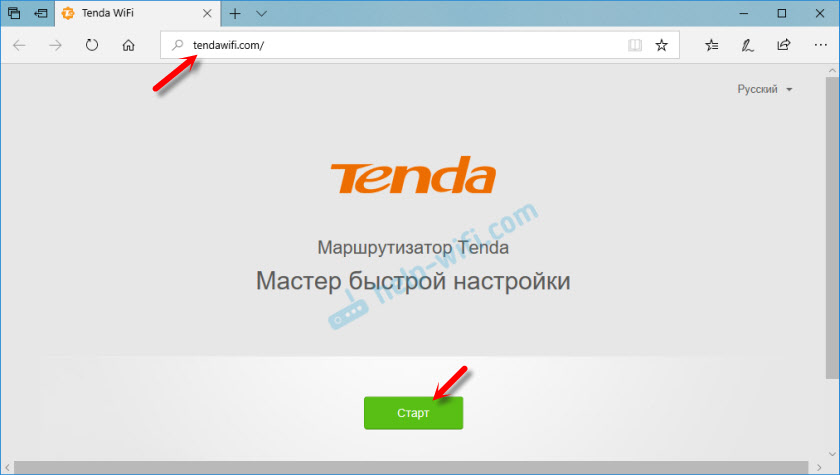
Master postavki će se odmah otvoriti, gdje u samo dva koraka možete postaviti sve potrebne parametre. Kliknite "Start" i izađite kroz prozor u kojem trebate odrediti parametre internetske veze. Vašem internet pružatelju usluga.
Trebali biste imati sve podatke o vezi. Vrsta veze i dodatni parametri.
Dinamički IP
Na primjer, ako vaš davatelj koristi popularnu vrstu dinamične IP veze, trebali biste znati je li izrađuje MAC adresu.
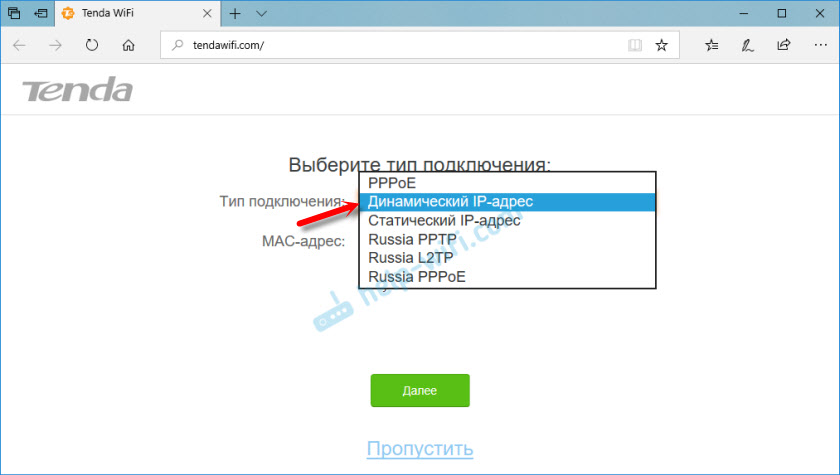
Ako to učinite, tada kloniramo MAC adresu s računala (ako je kabelski usmjerivač povezan s računalom na koje je Internet bio vezan).
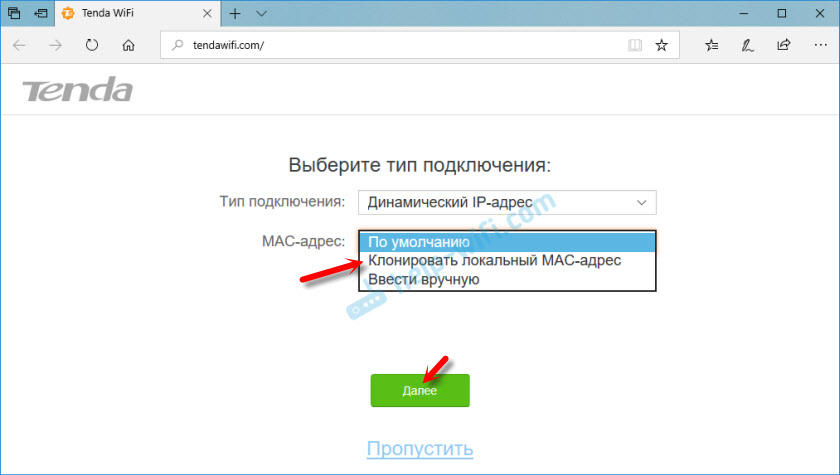
Ili pozivamo podršku pružatelja usluga i molimo vas da registrirate MAC adresu usmjerivača (ona je odozdo na naljepnici). Neki vam davatelji omogućuju to sami, putem osobnog računa.
Ako je vrsta veze PPTP, PPPOE ili L2TP
Koriste ih takvi davatelji kao što su Rostelecom, Beeline, MTS i drugi. U ovom slučaju morate odrediti korisničko ime i lozinku davatelja interneta. A za PPTP i L2TP, također "IP adresa/naziv poslužitelja domene".
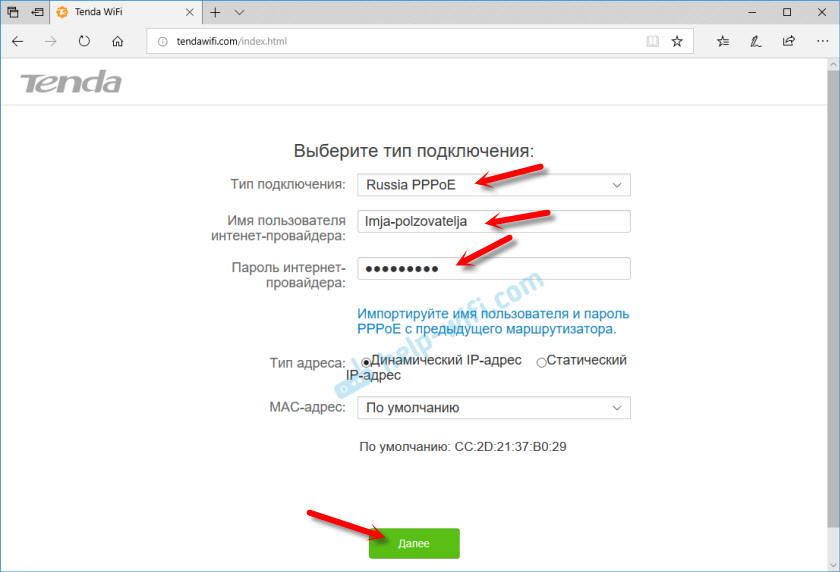
Ako ne znate svoje korisničko ime i lozinku, bolje ih je provjeriti u podršci davatelja usluga. Tada će biti moguće promijeniti ove postavke u zasebnom odjeljku web sučelja.
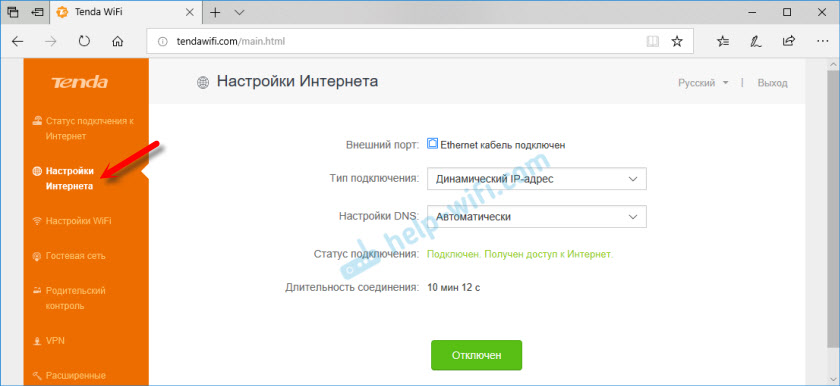
Ali bolje je odmah naznačiti sve ispravno kako bi se usmjerivač mogao povezati s Internetom.
WiFi postavke
Nadalje, Tenda AC6 ponudit će nam da postavimo parametre bežične mreže (promijenite Wi-Fi ime i lozinku) i postavite lozinku za unos postavki usmjerivača.
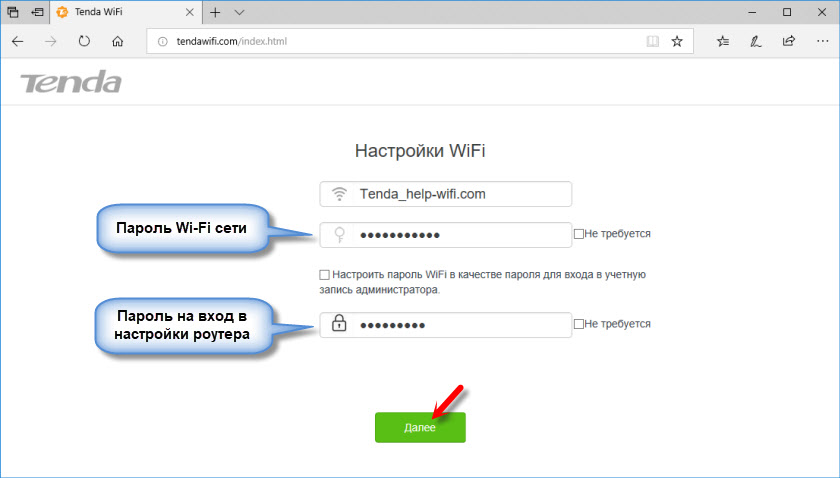
Ovi se parametri također mogu promijeniti u odjeljku "WiFi Postavke" - "Naziv, lozinka WiFi". Štoviše, odvojeno za mrežu u svakom rasponu: 2.4 GHz i 5 GHz.
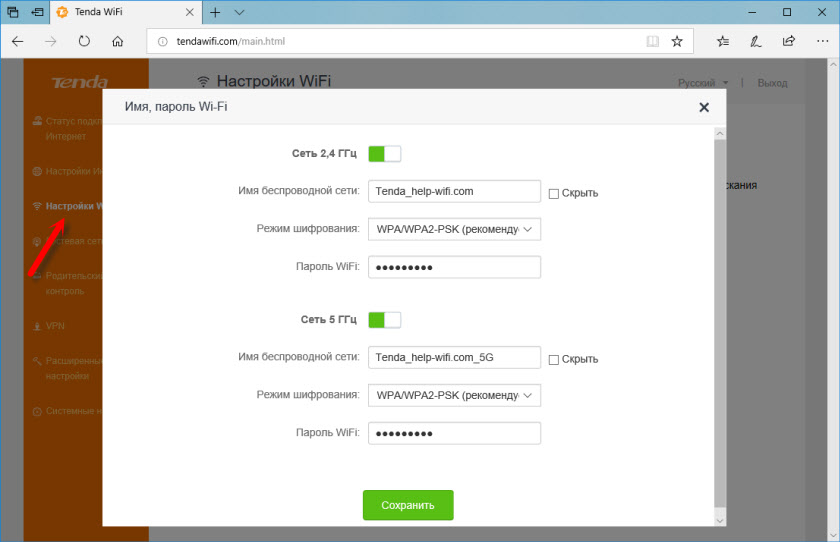
Tada će biti poruka da je sve konfigurirano i da će nas usmjerivač zamoliti da povežemo svoj uređaj s novom Wi-Fi mrežom. Ako ste spojeni kabelom, onda ništa ne treba učiniti.
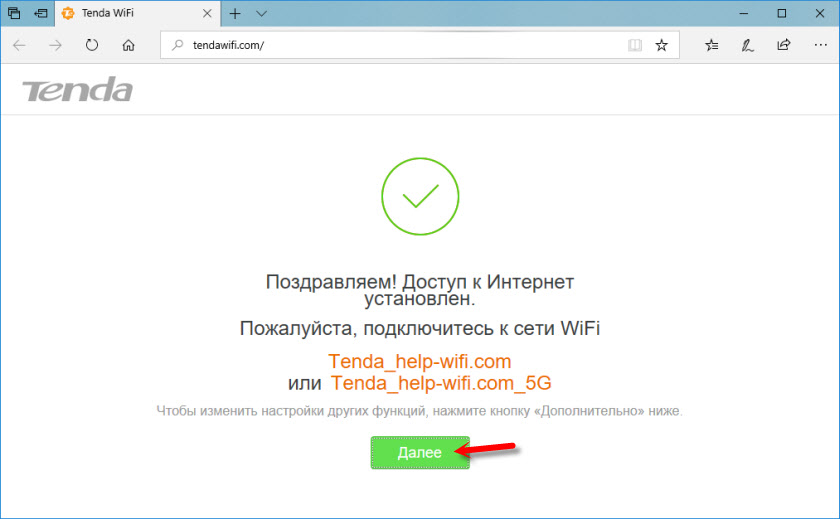
I otvoriti upravljačku ploču, usmjerivač će nas zatražiti lozinku (i zatražit će je svaki put) koju smo instalirali u postupku postavki.
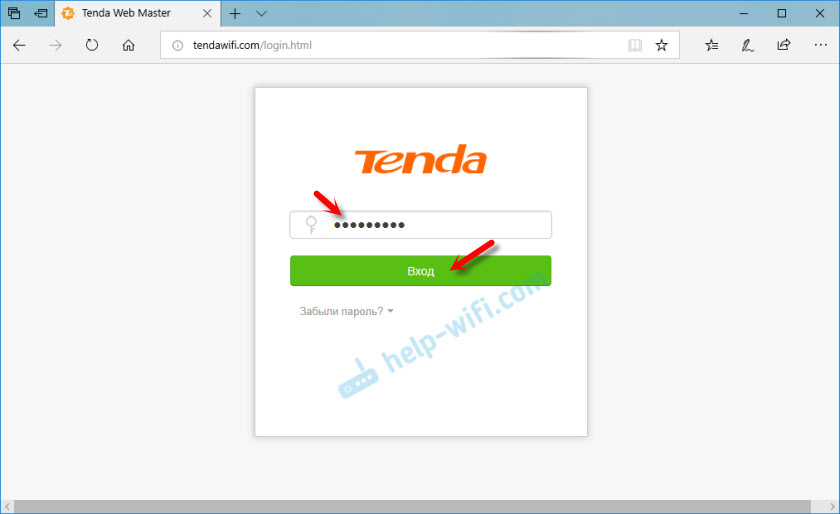
Otvara se prozor web sučelja TENDA AC6. Glavna stvar je da je internetska veza instalirana.
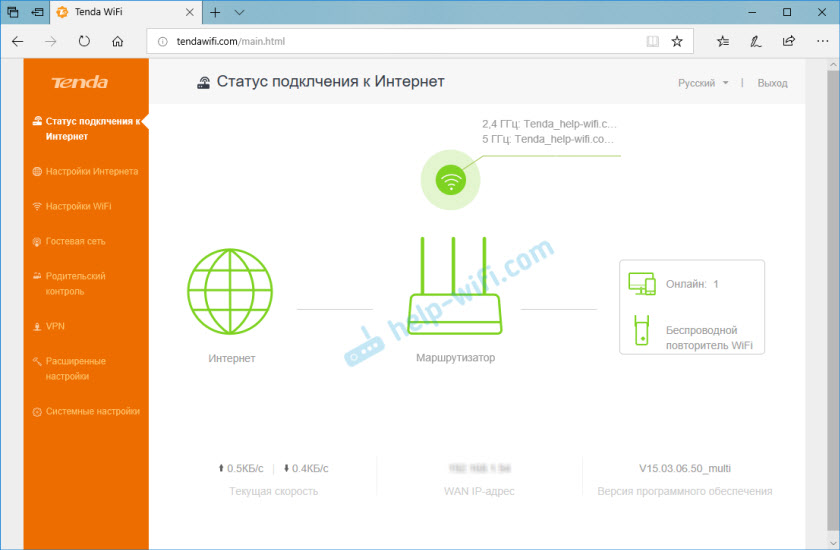
Ako je potrebno, možete konfigurirati druge funkcije usmjerivača.
IPTV postavljanje na tenda AC6
Ovaj usmjerivač ima IPTV podršku (na primjer, iz Rostelecoma). Uopće nije teško konfigurirati ovu funkciju. Tenda Tenda jednostavno je uzela i dodijelila zasebni LAN priključak pod brojem 3 za povezivanje IPTV postavki. Potpisano je kao "IPTV".
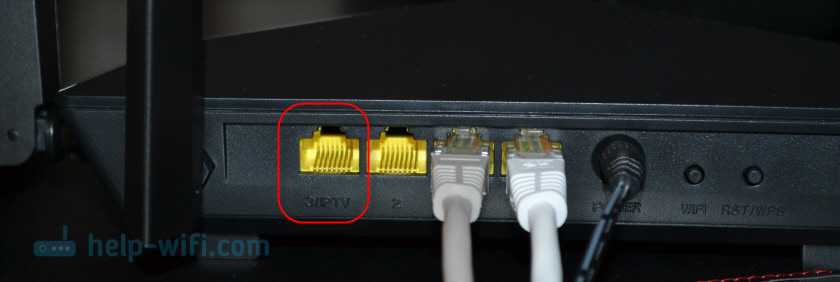
Upravo u ovom LAN priključku trebate povezati TV postavljanje STB.
Ali da bi sve uspjelo, u postavkama morate omogućiti ovu funkciju. Idite na odjeljak "Proširene postavke" - "IPTV".
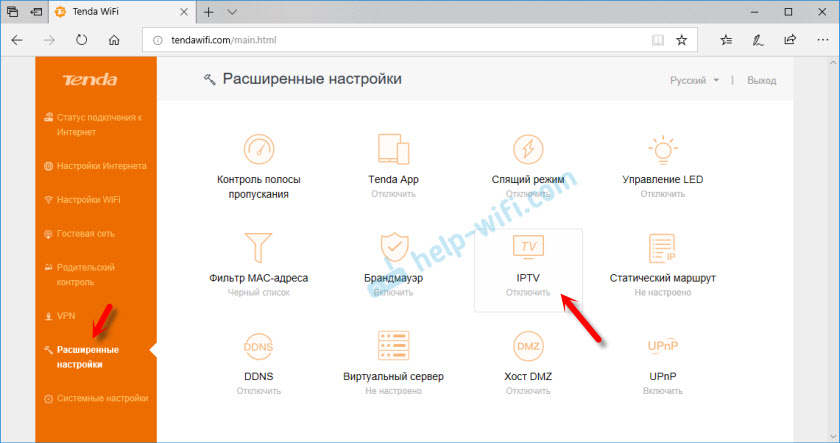
Zatim uključimo ovu funkciju, u izborniku VLAN, odaberite "Prema zadanim postavkama" i kliknite "Spremi". Nakon ponovnog pokretanja usmjerivača, digitalna televizija trebala bi raditi.
Ako trebate konfigurirati IPTV pod Rostelecom i ručno odrediti VLAN, odaberite virtualnu lokalnu mrežu u izborniku VLAN "VLAN". Napišite VLAN ID (možete ga saznati od davatelja usluga) i spremite postavke.
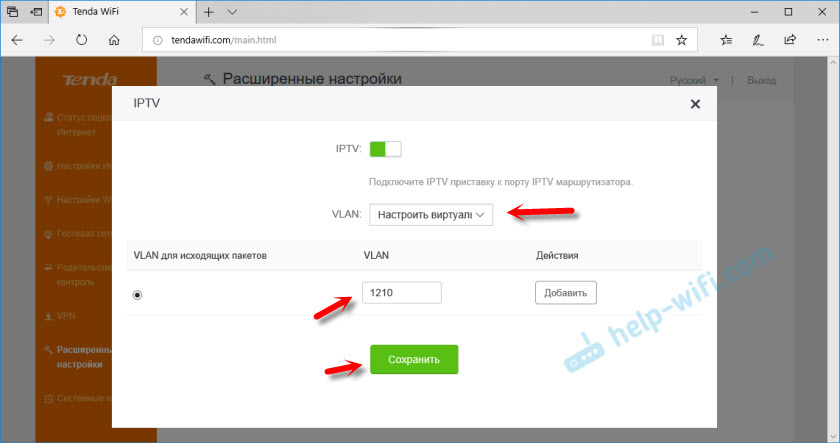
Postavka IPTV -a na tendama je dovršena.
Tenda ac6 firmware
Možete ažurirati firmver tenda AC6 usmjerivača u odjeljku "Postavke sustava" - "UPDATE PO". Tamo će biti naznačena i trenutna verzija firmvera.
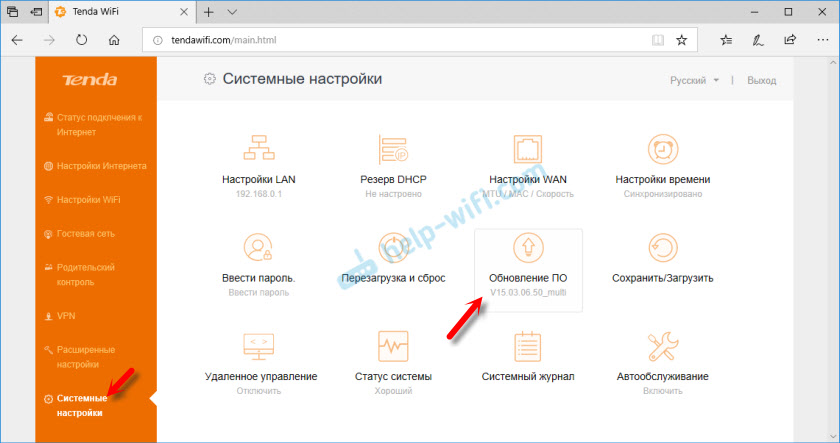
Usmjerivač ima funkciju automatskog ažuriranja. Čim prijeđete na ove postavke, započet će potraga za novom verzijom. Na kraju sam imao poruku da "više nije pronađena nova verzija".
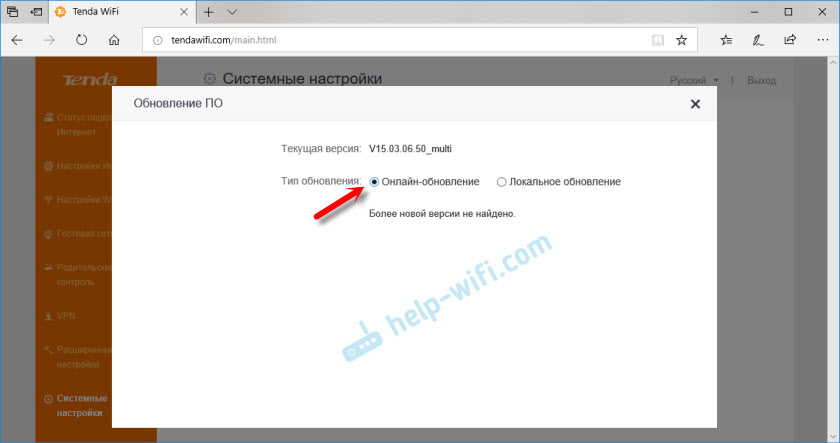
Ili izvršiti lokalno ažuriranje firmvera iz datoteke koja se može preuzeti s web stranice Tenda: http: // www.Tengakn.Com/ru/proizvod/podrška/ac6.Html
Zanima nas datoteka "Ugrađeni softver (firmware)". Web mjesto će navesti verziju softvera i datum dodavanja. Ako je na web lokaciji više novog od onoga što je instalirano na vašem usmjerivaču, učitajte ga na računalo i ažurirajte firmver. Ne zaboravite izvući datoteku .Kanta od .Zip arhiva.
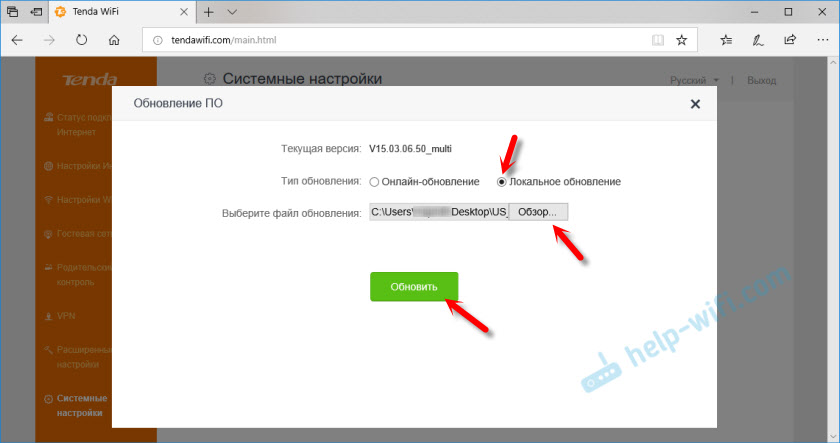
Poželjno je ažurirati prilikom povezivanja na usmjerivač putem mrežnog kabela.
- « TP -Link Archer C5400X - Produktivan i brz usmjerivač za igrače
- Crtež pinga zbog Xiaomi mi wifi 3 usmjerivača »

